Vorgaben
In den Kunden-Stammdaten finden Sie die Registerkarte “Vorgaben”. Dort haben Sie die Möglichkeit, kundenspezifische Einstellungen in folgenden Bereichen vorzunehmen:
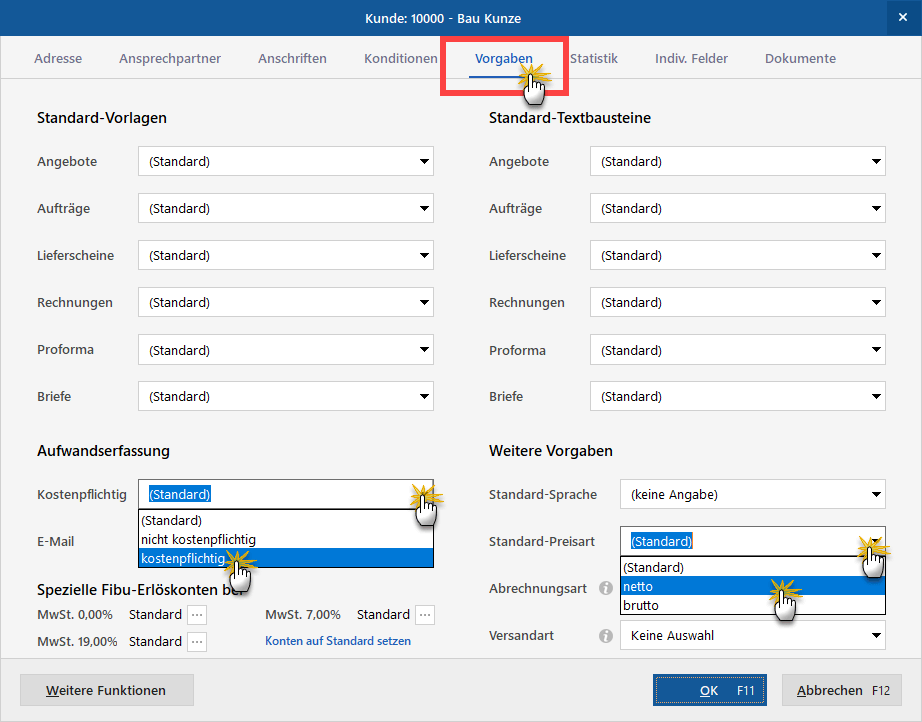

- Vorlagen: Hier bestimmen Sie, welche Vorlagen Sie in den verschiedenen Vorgangsarten (z. B. Briefe, Angebote und Rechnungen) bei diesem Kunden verwenden. Sofern Sie hier keine Änderungen vornehmen, verwendet das Programm die Auswahl “Standard”, die Sie unter “Stammdaten” – “Meine Firma” – “Ausgabeoptionen” vorgenommen habe.
- Unter Textbausteine legen Sie fest, welche Textbausteine Sie in den verschiedenen Vorgangsarten (z.B. Briefe, Angebote und Rechnungen) bei diesem Kunden verwenden.
- Aufwandserfassung: Abweichend von den Aufwands-Standardeinstellungen legen Sie hier fest, ob neue Aufwände für den betreffenden Kunden kostenpflichtig oder nicht kosten sind. Außerdem können Sie hier die E-Mailadresse eintragen, über die ein Kunden von einem kostenpflichtigen Aufwand informiert wird.
Im Abschnitt Weitere Vorgaben gibt es gleich vier Einstellmöglichkeiten:
- Falls Sie internationale Kundschaft haben, legen Sie hier die Sprache fest, die standardmäßig in Positionstexten verwendet werden soll.
- Mit der Preisart entscheiden Sie, ob die Preisangaben in Vorgängen (Angebote, Aufträge, Rechnungen) für den betreffenden Kunden auf Brutto- oder Netto-Basis erfolgt.
Bitte beachten Sie: Die Preisart-Einstellung ist nicht zu verwechseln mit der Umsatzsteuer-Option “Dieser Kunde bekommt eine Netto-Rechnung” für ausländische Kunden. Diese Option finden Sie in der Kundenkarteikarte im Register “Konditionen”.
- Bei der Abrechnungsart können Sie die Art der Positionsabrechnung auf Kundenebene variieren. Statt der “normalen Positionsauflistung” können Sie die “kumulierte Positionsauflistung” nach der Vergabe- und Vertragsordnung für Bauleistungen (VOB) auswählen. Dabei werden zusätzlich Positions- und Rechnungsangaben von Teilrechnungen in folgenden Teilrechnungen und der Schlussrechnung mit aufgeführt.
- Mit der „Versandart“ legen Sie fest, ob der betreffende Kunde Ihre Vorgangsdokumente standardmäßig in gedruckter Form per Post oder als E-Mail bekommen soll.
Die globale Voreinstellung der Option “kumulierte Positionsauflistung (VOB)” nehmen Sie unter “Stammdaten” – “Meine Firma” – “Einstellungen” – “Weitere Grundeinstellungen” vor.
- Spezielle Fibu-Erlöskonten: An dieser Stelle legen Sie bei Bedarf fest, welches Erlöskonto dem betreffenden Kunden je nach gewähltem Mehrwertsteuersatz zugeordnet werden soll. Per Mausklick auf den blauen Text-Link „Konten auf Standard setzen“ stellen Sie die ursprüngliche Kontenauswahl wieder her.

